2010 VBAIn Microsoft Excelを使用した複数レベルのソート
この記事では、VBAコードを介して複数レベルの並べ替えを行う方法を学習します。
データの並べ替えは、Excelで最もよく使用される機能です。日常的に使用されます。
複数レベルのデータ並べ替えを使用すると、データを理解しやすくすることができます。
[.underline]#例を見てみましょう:#営業担当者、国、売上高を含む営業レポートがあります。
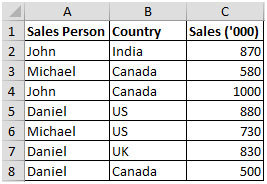
データを営業担当者名、次に国で並べ替えます。
以下は手動ソートのスナップショットです:
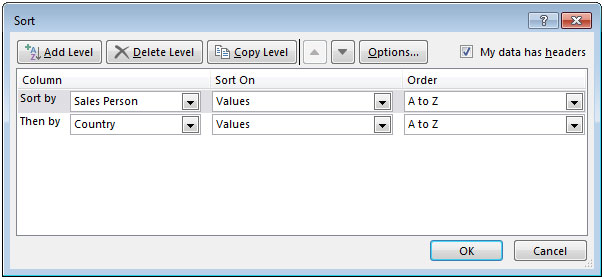
[開発者]タブをクリックします。[コード]グループから、[VisualBasic]を選択します
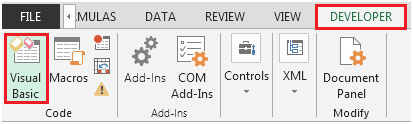
[挿入]、[モジュール]の順にクリックします
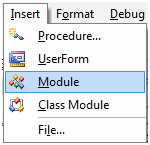
これにより、新しいモジュールが作成されます。
モジュールに次のコードを入力します
Sub Multiple_Data_Sorting()
Sheets( “sheet1″)。Range( “A1:C”&Sheets( “sheet1″)。Range( “A1″)。End(xlDown).Row).Sort _
key1:= Sheets( “sheet1″)。Range( “A:A”)、order1:= xlAscending、_
key2:= Sheets( “sheet1″)。Range( “B:B”)、order2:= xlAscending、_
ヘッダー:= xlはい
サブの終了
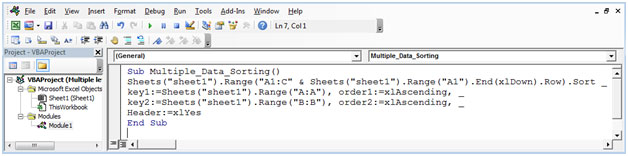
第1レベルのSORTON営業担当者(列A)
2番目のレベルのSORTON国(列B)
Alt + F8ショートカットキーを押してマクロウィンドウを開き、マクロを選択します。
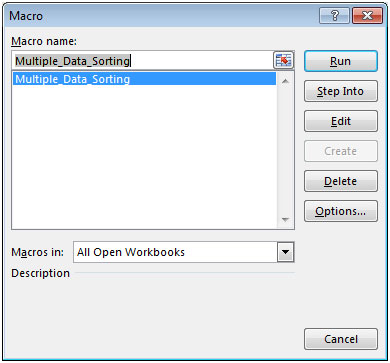
または、F5キーを押してVBA画面でコードを実行することもできます。
マクロを実行すると、次の結果が得られます。
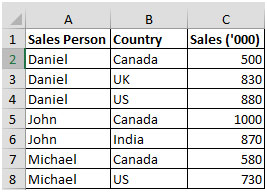
このようにして、VBAコードを使用して、複数レベルのデータ並べ替えを簡単に実行できます。